क्रोम, फायरफॉक्स और एज में वेब पेज का अनुवाद कैसे करें
हर वेबसाइट कई भाषाओं का समर्थन नहीं करती है, और इसके लिए हमें अक्सर अनुवादकों की आवश्यकता होती है। हम अक्सर कुछ वेब पेजों पर अपनी आवश्यक जानकारी के साथ उतरते हैं लेकिन एक अलग भाषा में। जबकि ' Google अनुवाद वेबसाइट (Google Translate Website)' अनुवाद के लिए सबसे अधिक इस्तेमाल किया जाने वाला ऑनलाइन टूल है - हमें इसका अनुवाद करने के लिए सामग्री को कॉपी और पेस्ट करना होगा - जो पूरे वेबपेज के लिए व्यावहारिक रूप से संभव नहीं है।
कुछ वाक्यों या पैराग्राफ का अनुवाद करना पूरे वेब पेज का अनुवाद करने से अलग है। इस पोस्ट में, हम सीखेंगे कि वेब पेज को विभिन्न वेब ब्राउजर में कैसे ट्रांसलेट किया जाता है।
क्रोम में वेबपेज का अनुवाद करें
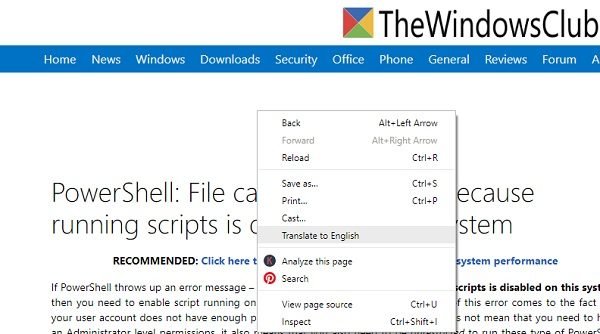
यह गूगल क्रोम(Google Chrome) में सबसे आसान और तेज है । आप कई बटन दबाए बिना पूरे वेबपेज का अनुवाद कर सकते हैं। आपको सेटिंग्स को थोड़ा समायोजित करने की आवश्यकता है, और आपका काम हो गया।
- (Click)अपने ब्राउज़र के ऊपरी दाएं कोने पर तीन बिंदुओं पर क्लिक करें ।
- Settingsà पर जाएं , नीचे स्क्रॉल करें और 'Advanced Settings' टैब पर क्लिक करें।
- (Scroll)नीचे स्क्रॉल करें और Languages में(Languages) जाएं और अपनी Selected Language पर क्लिक करें।
- आपको एक टैब दिखाई देगा जिसमें लिखा होगा ' उन पृष्ठों का अनुवाद करने की पेशकश करें जो आपके द्वारा पढ़ी जाने वाली भाषा में नहीं हैं।'(Offer to translate pages that aren’t in a language you read.’)
- बटन को दाईं ओर दबाएं और इसे चालू करें, और आपका काम हो गया। अब हर बार जब आप किसी विदेशी भाषा वाले वेबपेज पर उतरते हैं, तो Google आपको अनुवाद का विकल्प प्रदान करेगा, और आप केवल एक क्लिक में पूरी वेबसाइट का अनुवाद कर सकते हैं।
- उस वेबपेज पर जाएं जिसका आप अनुवाद करना चाहते हैं, राइट-क्लिक करें और अंग्रेजी में (English)अनुवाद(Translate) करें (या आपकी चुनी हुई भाषा) चुनें।
Firefox में वेबपेज का अनुवाद करें
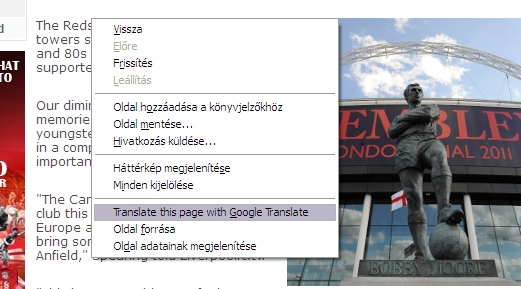
फ़ायरफ़ॉक्स(Firefox) में डिफ़ॉल्ट रूप से कोई अनुवाद सुविधा नहीं है। हालाँकि, आप जितनी चाहें उतनी भाषाएँ जोड़ सकते हैं। एक नई भाषा जोड़ने के लिए-
- (Click)अपने ब्राउज़र के ऊपरी दाएं कोने में स्थित मेनू बटन पर क्लिक करें
- वरीयताएँ पर जाएँ और ' भाषा और प्रकटन अनुभाग में चुनें' पर क्लिक करें।(Choose in the Language and Appearance section’.)
- (Select)अपनी पसंद की कोई भी भाषा चुनें और OK पर क्लिक करें।
फ़ायरफ़ॉक्स(Firefox) में अनुवाद के लिए , आपको फ़ायरफ़ॉक्स ट्रांसलेशन(Firefox Translation) एक्सटेंशन इंस्टॉल करना होगा। सबसे लोकप्रिय ऐड-ऑन में से कुछ GoogleTranslatorforFirefox या ToGoogleTranslate हैं ।(.)
एज में वेब पेज का अनुवाद करें
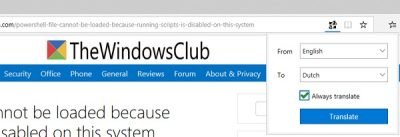
Microsoft Edge में भी कोई ऑटो-अनुवाद सुविधा नहीं है, और आपको उसी के लिए एक्सटेंशन का उपयोग करना होगा। आप Microsoft Store(Microsoft Store) से Microsoft Edge के लिए Translator डाउनलोड कर सकते हैं । यह आपको वेब पेजों को 60 विभिन्न भाषाओं में अनुवाद करने देता है। बस(Just) टूल को डाउनलोड और इंस्टॉल करें, और आप अपने ब्राउज़र के ऊपरी दाएं कोने पर आइकन देखेंगे। वह वेबपेज खोलें जिसका आप अनुवाद करना चाहते हैं और आइकन पर क्लिक करें; यह बात है। आप अपनी पसंदीदा भाषा का चयन कर सकते हैं और आपके द्वारा देखे जाने वाले प्रत्येक वेबपेज का अनुवाद करने के लिए टूल सेट कर सकते हैं। यदि पूरी वेबसाइट नहीं है, तो आप वह टेक्स्ट भी चुन सकते हैं जिसका आप अनुवाद करना चाहते हैं और अनुवाद करने के लिए टूल का उपयोग कर सकते हैं।
जबकि अंग्रेजी(English) दुनिया भर में सबसे अधिक इस्तेमाल की जाने वाली भाषा(Language) है, कई उपयोगकर्ता वेब सामग्री को अपनी मूल भाषा में पढ़ना पसंद करते हैं। ऊपर बताए गए तरीके आपकी पसंदीदा भाषा में वांछित वेब सामग्री को पढ़ने में आपकी मदद कर सकते हैं।
मैं एक पीडीएफ(PDF) फाइल का अंग्रेजी में अनुवाद कैसे कर सकता हूं?
Google डॉक्स (Google Docs)पीडीएफ(PDF) फाइलों का अनुवाद प्रदान करता है। आपको पीडीएफ(PDF) फाइल को Google ड्राइव पर अपलोड करना होगा , और फिर इसे Google डॉक्स(Google Docs) में खोलना होगा । इसके बाद (Next)टूल्स(Tools) पर क्लिक करें और ट्रांसलेट(Translate) डॉक्यूमेंट चुनें। हालाँकि, इस प्रक्रिया के परिणामस्वरूप असमान स्वरूपण होता है, इसलिए आपको इसे ठीक करना होगा।
मैं अपने फोन पर पीडीएफ(PDF) फाइल का अनुवाद कैसे करूं ?
प्लेस्टोर(PlayStore) में कई ऐप हैं जैसे पीडीएफ डॉक्यूमेंट(PDF Document) ट्रांसलेटर, फाइल(File) ट्रांसलेटर, माइक्रोसॉफ्ट ट्रांसलेटर(Microsoft Translator) , और अन्य जो इसे आसानी से करवा सकते हैं। प्रत्येक को आजमाना सुनिश्चित करें, और समझें कि आपके मामले के लिए क्या काम करता है। इसके अलावा, ऐप की प्रतिक्रिया और रेटिंग को देखना सुनिश्चित करें।
मैं Adobe Acrobat(Adobe Acrobat) में किसी दस्तावेज़ का अनुवाद कैसे करूँ ?
Adobe Acrobat कोई प्रत्यक्ष या एकीकृत अनुवाद विधि प्रदान नहीं करता है, लेकिन आप OCR पद्धति का उपयोग कर सकते हैं। यह पहले पीडीएफ(PDF) से एक टेक्स्ट डॉक्यूमेंट बनाएगा , और फिर आपको उन्हें अपनी भाषा में बदलने के लिए किसी भी ऑनलाइन अनुवाद सेवा का उपयोग करना होगा। ध्यान रखें कि ओसीआर(OCR) काम करता है, लेकिन यह सही नहीं है इसलिए अनुवाद से पहले मूल दस्तावेज़ के साथ टेक्स्ट का मिलान करना सुनिश्चित करें।
Related posts
क्रोम, फायरफॉक्स और एज ब्राउजर के लिए फ्री वेब कैश व्यूअर
एज, क्रोम और फायरफॉक्स ब्राउजर के बीच टैब कैसे सिंक करें
400 खराब अनुरोध, कुकी बहुत बड़ी - क्रोम, एज, फ़ायरफ़ॉक्स
क्रोम, एज, फायरफॉक्स ब्राउजर में डिफॉल्ट फॉन्ट कैसे बदलें
Chrome, Edge, या Firefox में सभी खुले हुए ब्राउज़र टैब एक साथ बंद करें
क्रोम, एज, फायरफॉक्स, ओपेरा, इंटरनेट एक्सप्लोरर में जावास्क्रिप्ट को अक्षम करें
क्रोम, एज, या फ़ायरफ़ॉक्स में टेक्स्ट-ओनली मोड में कैसे ब्राउज़ करें
क्रोम, एज, फायरफॉक्स में बिल्ट-इन पासवर्ड मैनेजर को डिसेबल कैसे करें
आलसी लोडिंग क्या है? क्रोम, फ़ायरफ़ॉक्स, एज में इसे सक्षम या अक्षम करें
बाद में पढ़ने के लिए पेज को सेव करने के लिए 10 सर्वश्रेष्ठ क्रोम, एज और फायरफॉक्स एक्सटेंशन
डिफ़ॉल्ट ब्राउज़र कैसे बदलें: विंडोज 10 पर क्रोम, फायरफॉक्स, एज
Chrome, Firefox, Edge, IE में Adobe Flash, Shockwave को अक्षम करें, अनइंस्टॉल करें
विंडोज 11/10 पर क्रोम, फायरफॉक्स, एज पर गूगल मैप्स स्लो इश्यू को ठीक करें
क्रोम, फायरफॉक्स, एज ब्राउजर में वेबसाइटों को ब्लैकलिस्ट या ब्लॉक कैसे करें
क्रोम और फायरफॉक्स के लिए विंडोज डिफेंडर एप्लीकेशन गार्ड एक्सटेंशन
क्रोम, फ़ायरफ़ॉक्स, ओपेरा में डिफ़ॉल्ट डाउनलोड स्थान कैसे बदलें
क्रोम या फायरफॉक्स में वेबपेजों को पीडीएफ के रूप में कैसे सेव करें
क्रोम, फायरफॉक्स, एज ब्राउजर में वेब नोटिफिकेशन रिक्वेस्ट को कैसे ब्लॉक करें
क्रोम, एज, फायरफॉक्स, ओपेरा में एडोब फ्लैश प्लेयर को अक्षम या सक्षम करें
क्रोम, फायरफॉक्स, एज, ओपेरा, इंटरनेट एक्सप्लोरर पर पॉप-अप को अनुमति दें या ब्लॉक करें
